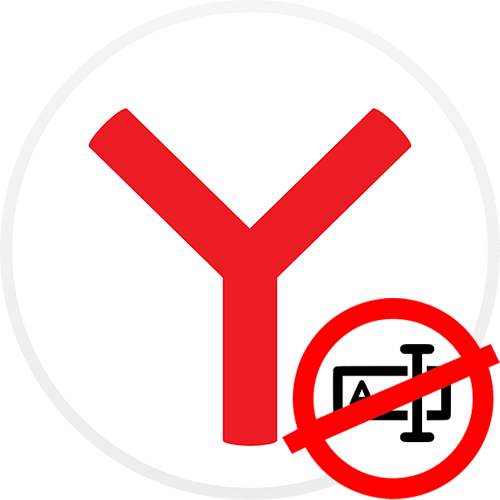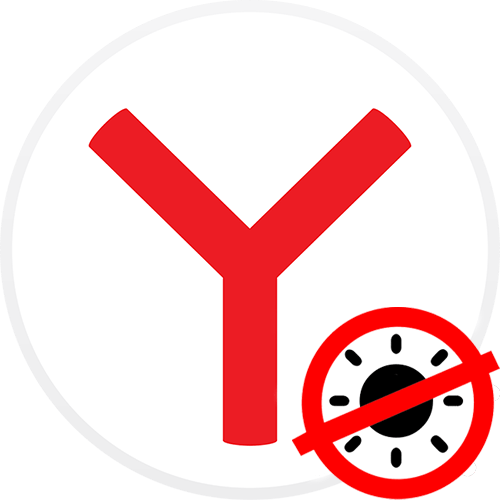Варіант 1: ПК-версія
Через велику кількість налаштувань в Яндекс.Браузері
відключення автозаповнення полів з формою авторизації, відомостями про банківську карту, а також адресою, номером телефону (і аналогічними їм даними) проводиться в різних місцях.
- Відкрийте &171; Меню & 187; і перейдіть до &171;Налаштування&187; .
- Перейдіть на вкладку &171;інструменти&187; , де відразу ж побачите пункт &171; запропонувати автозаповнення форм&187; . Зніміть з нього галочку.
- Додатково можете зайти в &171; збережені дані & 187; , щоб змінити їх. Це робити не обов'язково, але стане в нагоді з метою очищення веб-оглядача від персональних даних.
- Іноді браузер помилково зберігає не ту інформацію в одне з полів або вона просто застаріла, і якщо ви планували відключити автозаповнення тільки через помилку/неактуальність, можете відредагувати потрібну форму, продовживши користуватися автозаповненням, або видалити її. Для цього просто клікніть по рядку.
- Виправте дані або видаліть профіль.
- Тепер знадобиться переключитися в інший розділ налаштувань, де відключається автозаповнення інших даних. На верхній панелі клікніть по кнопці &171; паролі та картки & 187; , після чого через ліве меню зайдіть в &171;Налаштування&187; .
- Зніміть галочку з пункту & 171; автоматично заповнювати форми авторизації & 187; . Замість цього можна переключити заповнення тільки на логін, наприклад, якщо комп'ютером користується кілька людей.
- Тут же трохи нижче можете відключити &171; пропонувати збереження карт за замовчуванням&187; , якщо заміна та ці дані не потрібні.
- Якщо бажаєте відключити і підказки, які виводяться в пошуковому рядку, слід повернутися в самий верх налаштувань і зняти галочку з пункту & 171; показувати підказки при наборі адрес і запитів&187; .
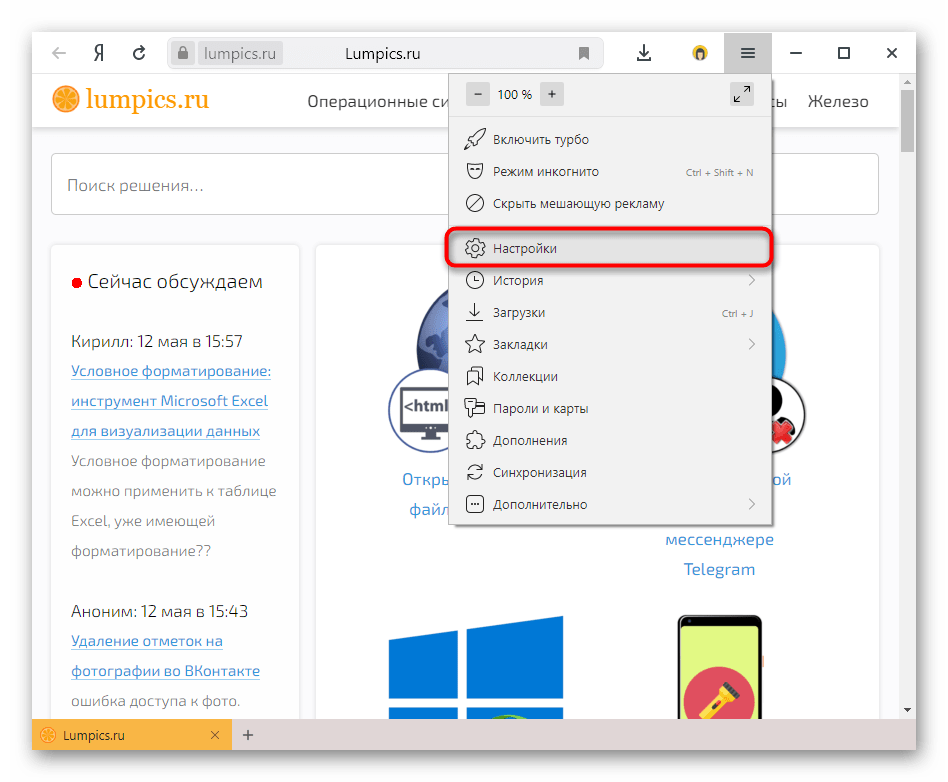
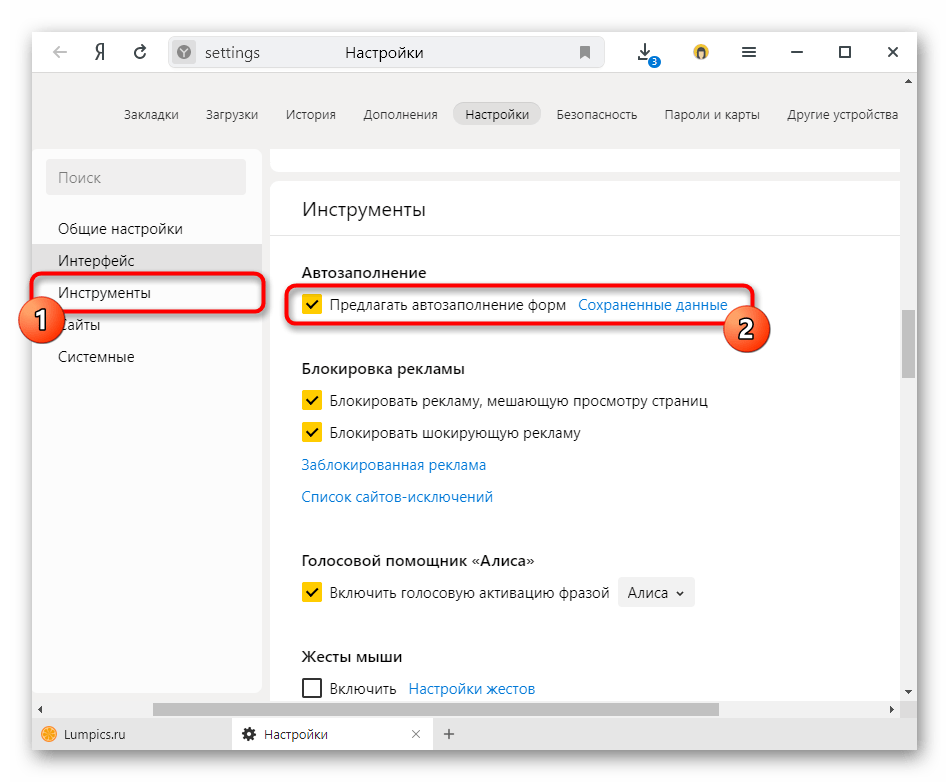
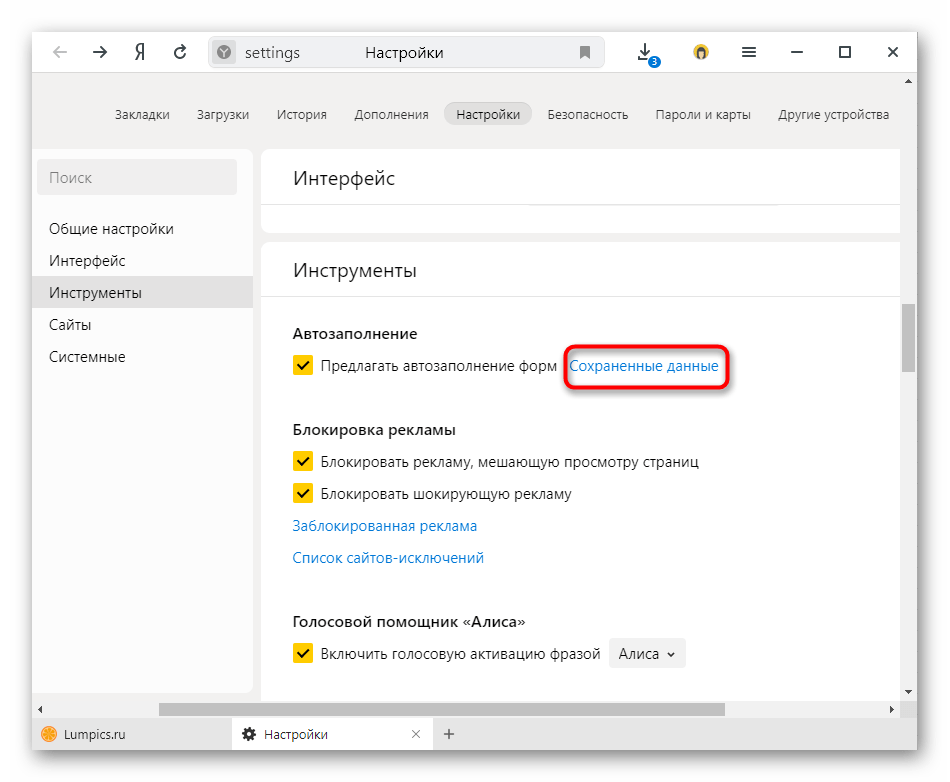
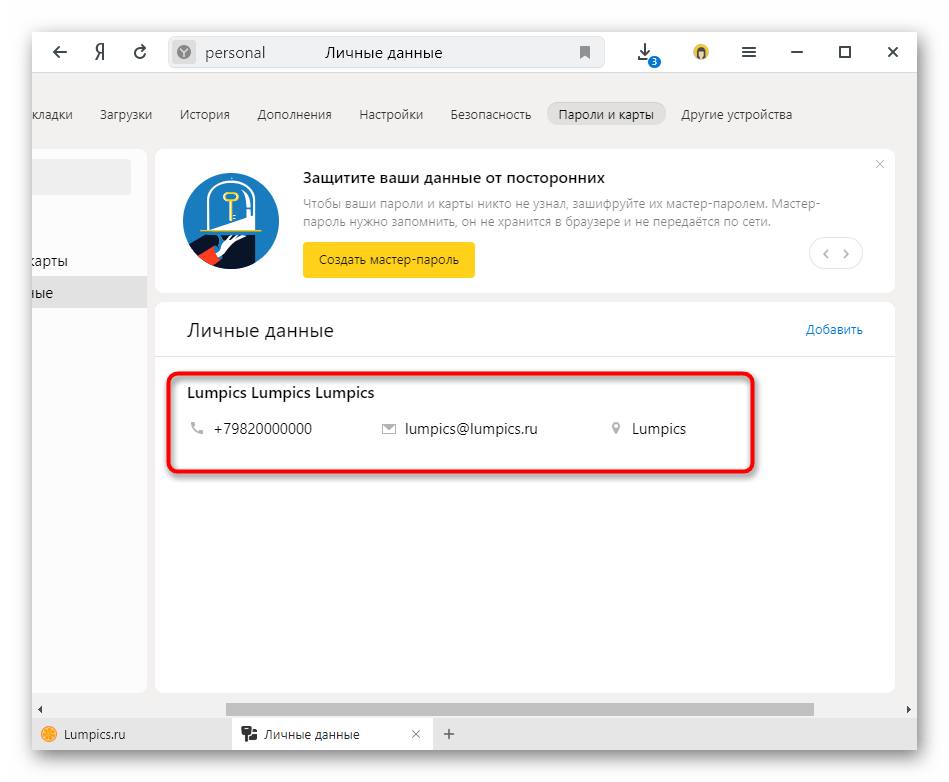
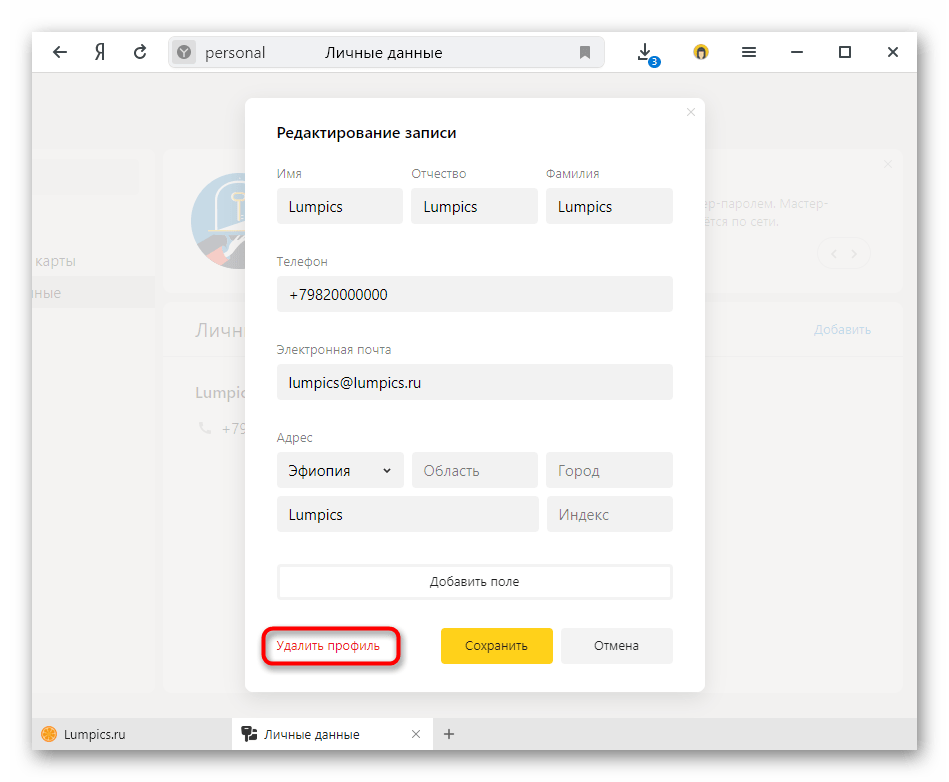
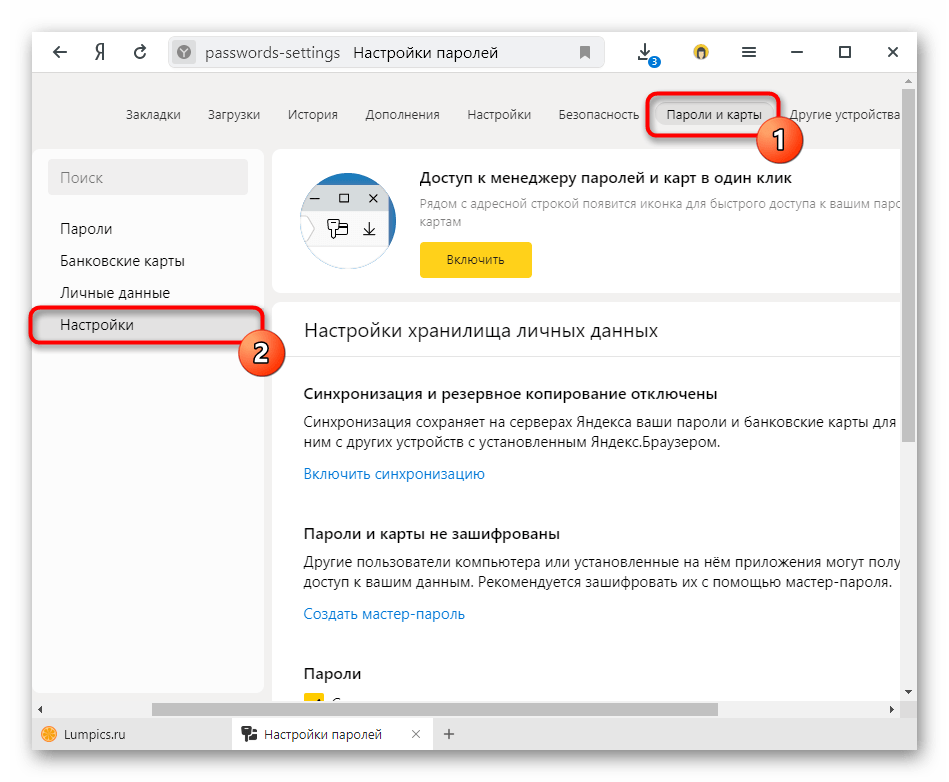
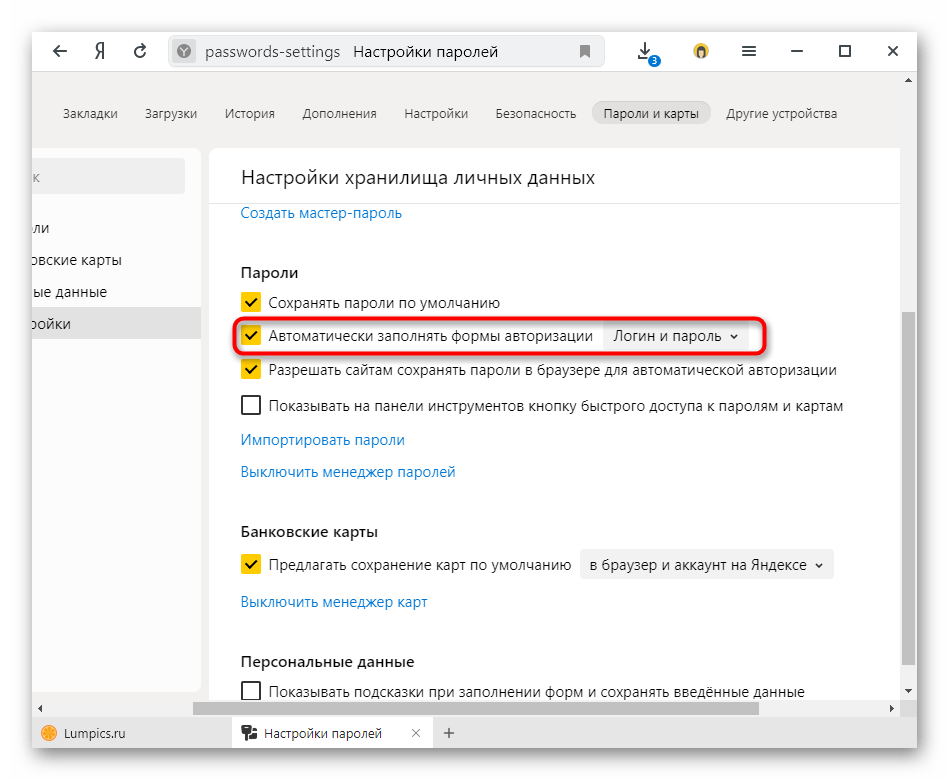
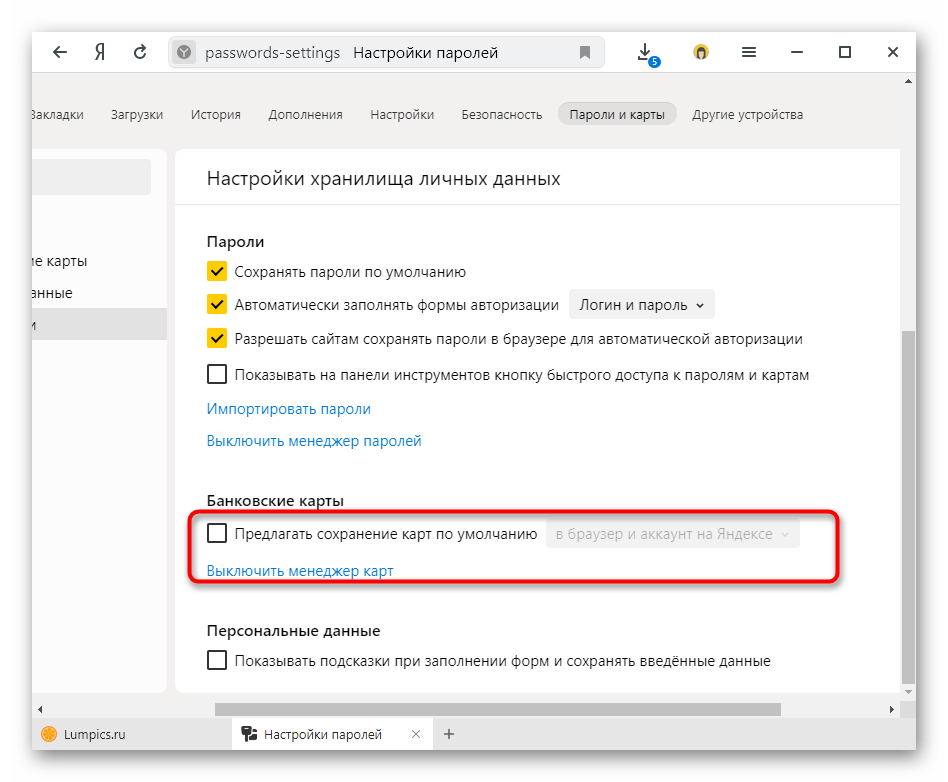
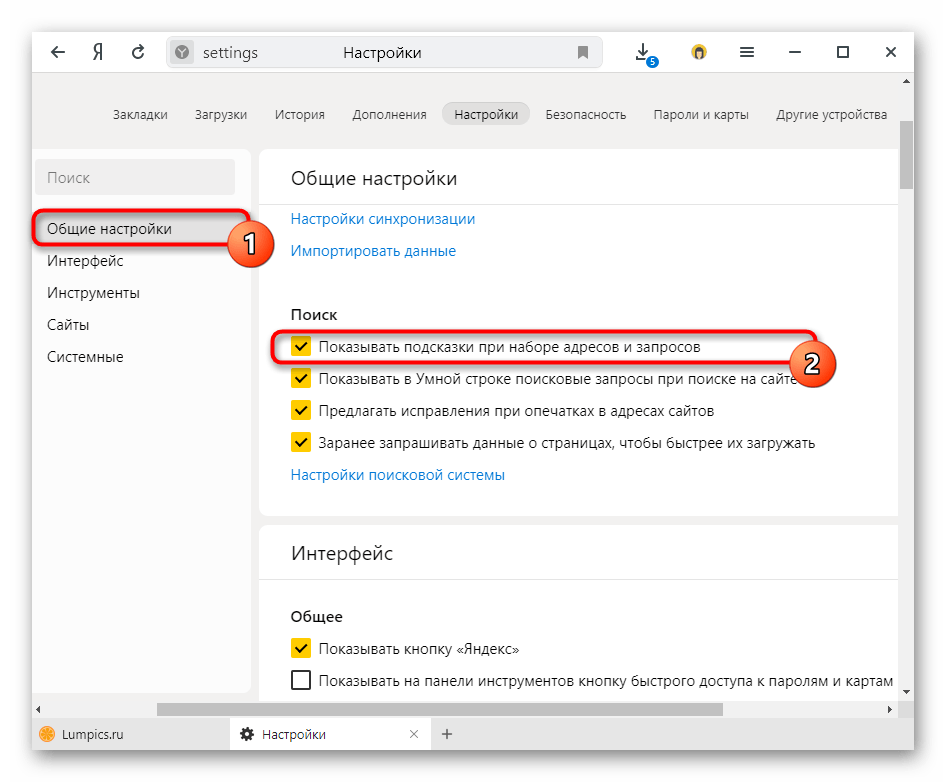
Зверніть увагу, відключаючи автозаповнення, ви не видаляєте збережені для цих полів дані! Для цього необхідно вибірково або повністю очищати сам браузер.
Читайте також:
очищення історії в Яндекс.Браузері
як видаляти збережені паролі в Яндекс.Браузері
Варіант 2: Мобільний додаток
У мобільній версії процес відключення форм так само розділений.
- Перебуваючи на новій вкладці, тапніте по кнопці &171; Меню & 187; у вигляді трьох вертикальних точок.
- Зайдіть в &171;Налаштування&187; .
- Відшукайте пункт & 171; автозаповнення форм&187; і деактивуйте його дотиком. Тепер поля з такою інформацією, як адреса, номер телефону, email, ПІБ та ін.не будуть заповнюватися. Однак це не все: для відключення автоматичного заповнення полів логіна і пароля, а також підстановки номера банківської карти знадобиться виконати ще кілька дій.
- Знову перейдіть до &171; Меню & 187; , де на цей раз виберіть пункт &171; Мої дані & 187; .
- На новій сторінці перейдіть до & 171; Налаштування&187; .
- Посуньте повзунки & 171; менеджер паролів & 187; і & 171; менеджер карт & 187; вліво, по черзі тапнув на них.
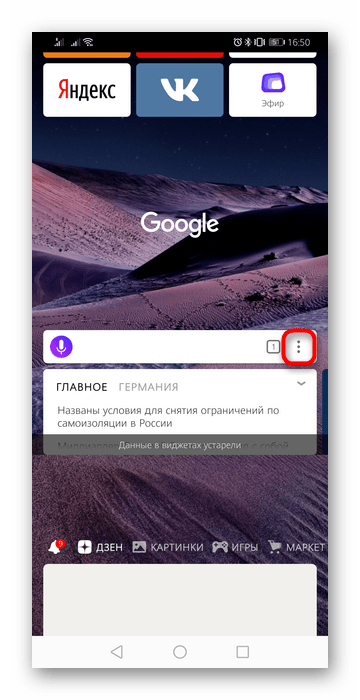
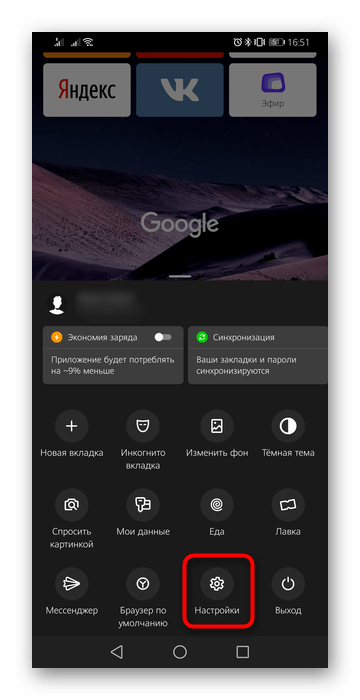
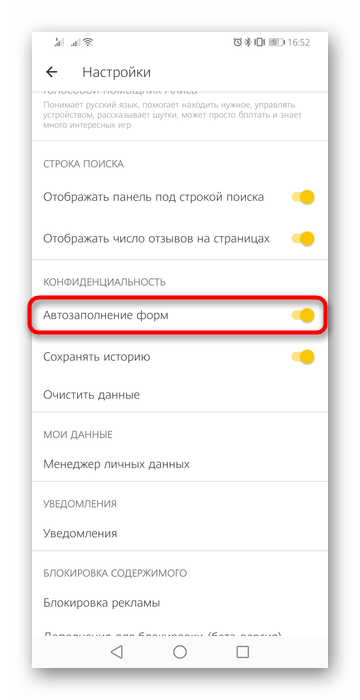
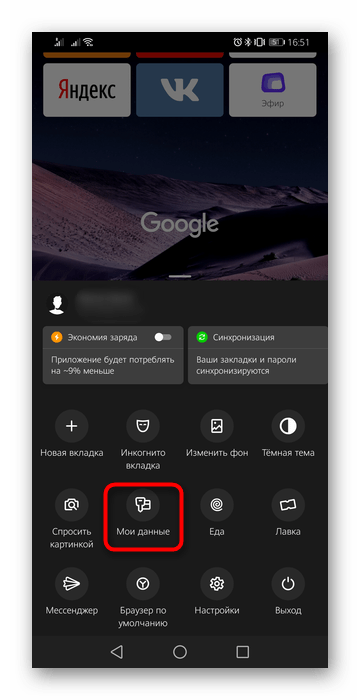
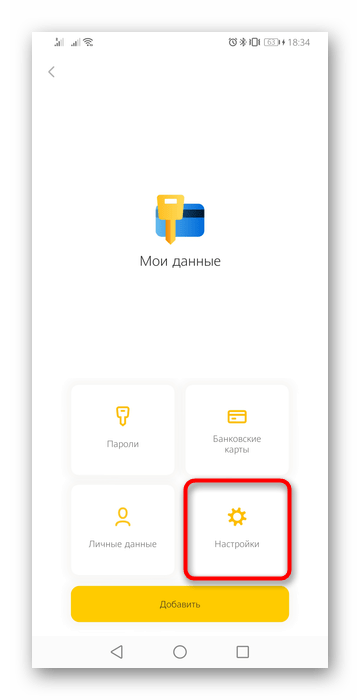
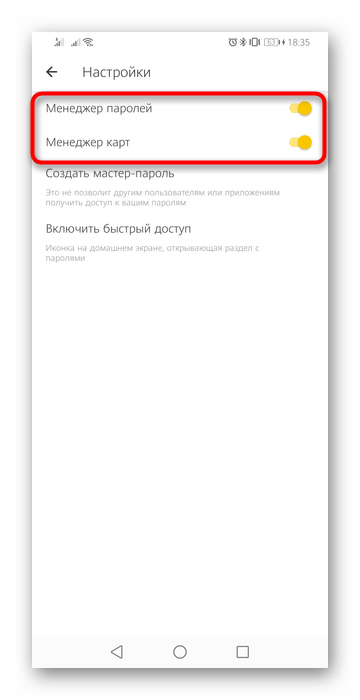
Всі